Как удалить программы из автозагрузки в macOS Catalina и более ранних версиях OS X?
Что такое элементы запуска?
Элементы автозагрузки или элементы входа — это службы и приложения, которые запускаются при каждом включении компьютера Mac. Это приложения, которые незаметно проникают в элементы автозагрузки, никогда не спрашивая, нужны ли они вам или нужны ли они вам. Таким образом, вы можете получить дюжину приложений, запускаемых, как только вы включаете свой Mac, что сильно влияет на его процессор и объем памяти и замедляет его работу. Такие элементы могут увеличить время запуска вашего Mac и снизить его производительность.
Кроме того, иногда, когда вы удаляете приложение или службу, он оставляет элемент входа с неработающей ссылкой. Эти сломанные элементы входа в систему совершенно бесполезны, вызывают нежелательные сообщения и тратят ресурсы вашего Mac (потому что они ищут несуществующие приложения). Независимо от того, используете ли вы macOS Catalina, El Capitan или более раннюю версию — все одинаково, так что просто читайте дальше.
Итак, давайте рассмотрим, как взять под контроль элементы входа и как избавиться от нежелательных, сломанных или скрытых элементов автозагрузки.

Как отключить автозагрузку программ?
Вы хотите, чтобы программы не запускались при запуске? Есть простой способ удалить программы из автозагрузки и ускорить загрузку Mac при запуске. Самый быстрый способ отключить элементы автозагрузки на Mac — это приложение, такое как CleanMyMac X. Этот инструмент нотариально заверен Apple и делает много полезных вещей.
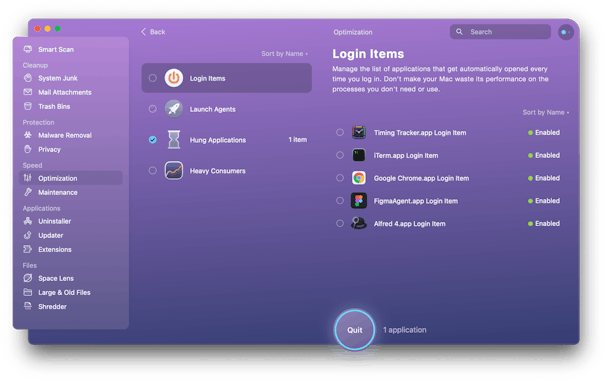
- Загрузите бесплатную версию CleanMyMac здесь.
- Запустите приложение.
- Откройте вкладку Оптимизация.
- Нажмите на элементы входа.
- Из списка приложений отключите те, которые вам не нужны при запуске.
- Сделанный!

Как изменить программы запуска вручную?
Отключение программ автозагрузки Mac возможно вручную. Поэтому, если у вас есть немного времени и вы хотите сделать это самостоятельно, выполните следующие действия.
Ваши элементы входа перечислены в настройках. Один из самых простых способов управления элементами автозагрузки находится в Системных настройках > Пользователи и группы.

- Откройте Системные настройки.
- Перейдите в раздел «Пользователи и группы».
- Выберите свой никнейм слева.
- Выберите вкладку «Элементы входа».
- Выберите программу и нажмите знак «–» внизу.
Готово! Если вам нужно добавить элемент обратно, нажмите «+» и выберите приложение, которое вы хотите добавить. Затем перезагрузите Mac, чтобы увидеть изменения.

Как исправить сломанные элементы автозагрузки?
Сломанные файлы запуска Mac остаются там, потому что часть приложений остается на вашем Mac еще долго после того, как вы переместили приложение в корзину. Чтобы избавиться от этих частей и исправить запуск, вам снова понадобится CleanMyMac. Во-первых, вам нужно проверить, есть ли они среди элементов автозагрузки, и отключить их, если да. Вы можете сделать это, следуя инструкциям выше. Затем вам нужно удалить остатки приложения. CleanMyMac отлично работает на macOS Monterey и более ранних версиях ОС.
- Запустите CleanMyMac (бесплатная версия доступна здесь)
- Выберите вкладку «Деинсталлятор».
- Прокрутите список приложений.
- Если вы заметили какое-либо приложение, которое вы удалили, проверьте его.
- Проверьте раздел «Остатки» на боковой панели.
Проверьте приложения из этого раздела. Вы наверняка найдете пару забытых программ с остатками их частей.
_1622035062.png)
Вы также можете найти и удалить неработающие элементы входа с помощью модуля System Junk:
- Выберите вкладку «Системный мусор».
- Щелкните Сканировать.
- Просмотрите сведения и нажмите «Очистить».
Наконец, вы можете просмотреть интернет-плагины и расширения, которые могут работать в фоновом режиме.
В CleanMyMac X выберите «Расширения» на главной боковой панели.
Найдите приложения, которые вы не хотите запускать, и нажмите «Удалить».
Удалить демоны и агенты из процесса запуска
Демоны и агенты запуска — еще одна разновидность элементов автозагрузки. Это не приложения, а части других приложений, например Chrome Updater внутри основного приложения Chrome.
Чтобы разобраться с этими маленькими агентами, мы будем вставлять их местоположения в Finder.
Итак, откройте Finder и нажмите «Перейти» в верхней строке меню.
Вставить в /Library/StartUpItems
_1622035870.png)
Здесь вы найдете все файлы запуска, которые запускаются вместе с системой. Вы можете удалить элемент входа, который считаете необходимым, если полностью уверены в том, что делаете.
Таким же образом вставьте еще два места, используя меню Finder > Перейти:
/Библиотека/Запуск демонов
/Библиотека/LaunchAgents
Папка /Library/LaunchDaemons содержит набор файлов настроек, которые определяют, как должно работать приложение, запускаемое вместе с системой. Вы также можете удалить некоторые из этих файлов, если знаете, что они вам не нужны и их удаление безопасно.
/Library/LaunchAgents содержит файлы настроек, отвечающие за приложения, которые запускаются во время входа в систему (не при запуске).
Вышеупомянутые папки содержат файлы, связанные с приложением. Однако вы также можете проверить системные папки, чтобы узнать, нужно ли запускать некоторые из системных приложений при запуске:
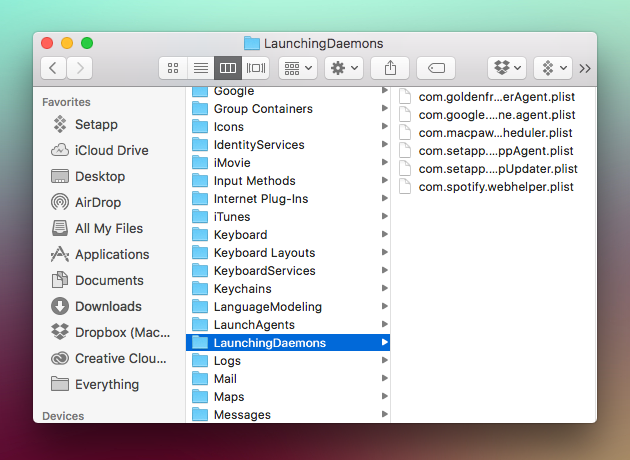
- /System/Library/LaunchDaemons — обратите внимание, что помимо файлов настроек эта папка содержит другие важные системные элементы, которые рекомендуется не трогать.
- /System/Library/LaunchAgents — скорее всего, вы также не найдете ничего, что стоило бы удалить в этой папке, однако помните об этом местоположении, это может помочь вам найти файлы, связанные с проблемным приложением, которое вызывает проблемы при запуске Mac. Если у вас есть проблемное приложение, которое не работает при входе в систему, вы можете попытаться отследить его из этой папки.
Но если вы ищете простые способы удаления элементов входа, мы предлагаем использовать профессиональную утилиту для Mac. Загрузите CleanMyMac X с их официального сайта и избавьтесь от нежелательных и неработающих элементов входа в систему.

